【SaaSForce画面項目機能】リンク機能を開発してみよう!
- 2022年12月19日
はじめに
本記事では、SaaSForceの画面項目機能である「リンク」の開発方法について説明をします。
リンク機能は、開発しているシステム内の各画面への遷移や、外部への遷移などに活用できますので開発する上では
使用頻度が多い機能となるかと思います!是非しっかりとご理解ください!
関連記事
STEP1.リンク機能の画面項目追加
まずは、SaaSForceの画面項目追加を使用して作成します。
項目追加から「11.リンク」を選択し、他の設定を行い〔保存〕ボタンをクリック。
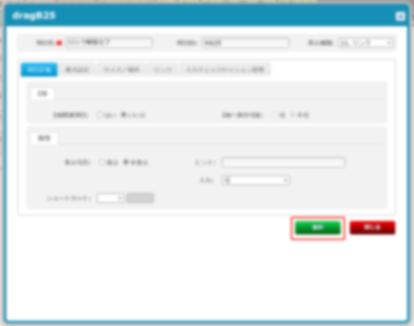
画面項目を作成後に、作成したリンク画面項目を右クリックして〔ハイパーリンク〕ボタンをクリックすれば詳細設定画面が表示されますが、画面項目作成時の上部画像の〔リンク〕タブをクリックすれば同様にリンク機能の詳細設定が行えます。
STEP2.リンク情報を登録
STEP1で作成したリンク画面項目に設定するリンク情報を登録する必要があります。
ちなみに、STEP1と2の手順はどちらが先になっても問題はありません。設定するリンク情報が既にあるか、新規で作成するかの違いとなります。
①リンク情報を登録するために、SaaSForce開発画面の画面左リンクメニューの「ツール」>「便利リンク登録」>「新規」ボタンをクリックします。
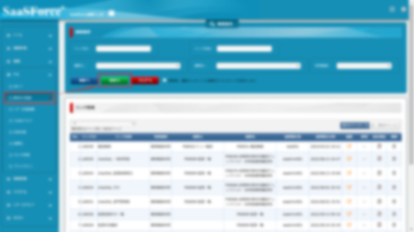
②新規リンク画面にて開発仕様に沿って、必要な基本情報を設定していきます。
各情報を入力・設定完了したら〔登録〕のボタンをクリックしたら完了!
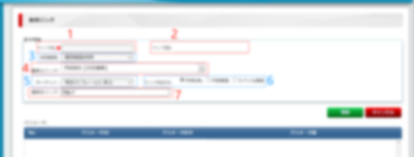
1.「リンク名」:リンク名称を設定します(必須)
2.「リンクID」:リンクIDが自動採番されます
3.「利用範囲」:リンク利用範囲を、該当画面のみで使用するか全画面共通で使用するかを選択します
4.「遷移元リンク」:遷移元画面もしくは、メニュー(画面メニュー欄に表示)を指定します(共通利用の場合は不使用)
5.「ターゲット」:遷移先画面を開く方法を指定します。「現在のフレームに表示」、「新規のウィンドウに表示」の2パターン
6.「リンク先区分」:リンク先の区分を指定。「外部URL」、「内部画面」、「モバイル画面」の3パターン。
7.「遷移先リンク」:「リンク先区分」が「外部URL」の場合、URLを指定
「内部画面」の場合、遷移先の画面を指定
※ポイント!
・「遷移元リンク」でメニューを選択する場合は、下記に注意して設定をしましょう。
⑴内部画面接続のみで、外部URLとモバイル画面は不可
⑵参照先の画面は、フォルダ/コンテンツ内で登録されている画面であること
③パラメーター設定(任意)
上記の②まで設定が完了したらリンク機能の基本情報は登録完了となりますが、開発の仕様によってはパラメーター設定をしたら余計な開発工数も削減できますので、設定方法を理解しておきましょう!
〔⊕〕ボタンをクリックして、パラメーター設定を行います。
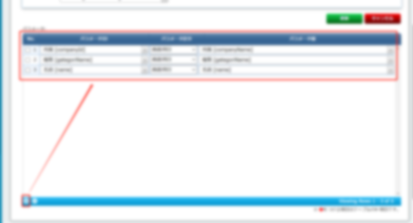
パラメーター区分:「入力値」「画面項目」「セッション値」の3パターン
リンク元画面の各設定区分の情報を、リンク先画面に反映をさせるイメージです。
※ポイント!
・上部の画像は、入力確認画面から完了画面に遷移するリンク機能で設定をしています。
なのでリンク元画面の画面項目の値を、リンク先画面の画面項目にパラメーター値として渡しているイメージです。イメージ図はSTEP3の最後に載せてありますので参照ください!
【リンク情報の登録イメージ】
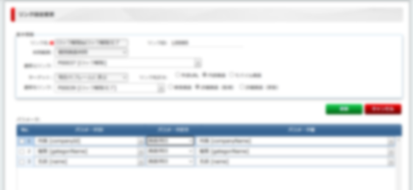
STEP3.登録したリンク情報を設定
STEP2で登録したリンク情報を画面項目に設定をします。
①対象のリンク機能画面項目を右クリックし表示される〔ハイパーリンク〕ボタンをクリック、下記画像のようにリンクタブ表示の画面が表示されます。
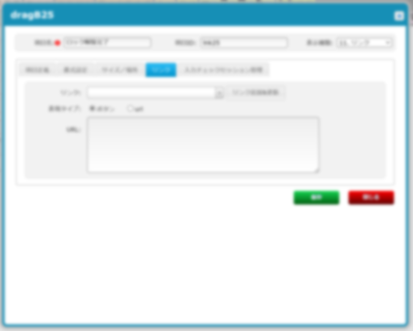
②「リンク」でSTEP2で設定したリンク情報が検索表示されるので、対象のリンク情報を選択。
「表現タイプ」を選択し、〔保存〕ボタンをクリック。本記事ではボタンタイプでリンク設定を行います。
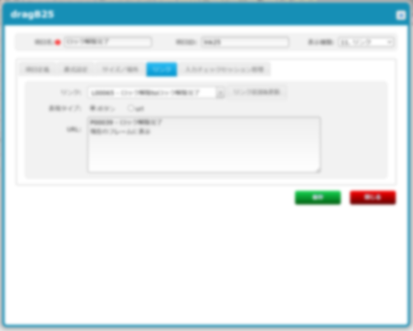
あとは、画面保存を行えば設定完了です!👏
ユーザー画面で確認してみると、、、
【ボタン形式&内部接続&現在のフレームに表示の場合】
リンクボタンをクリックして(例の画面では、ボタンの関数処理でリンクボタン操作とDB操作を行っています。)
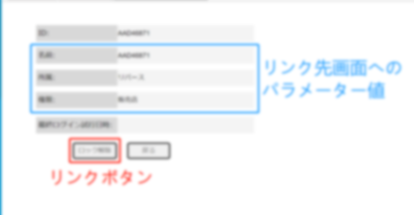
画面遷移及び、青枠内に指定したパラメーター値が渡されていることが確認できます👏
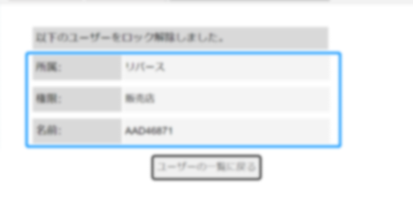
【URL形式&外部接続&新規のウィンドウに表示の場合】
リンク情報がURL形式の場合は、下記画像の様に表示されます。クリックしてみると、、、
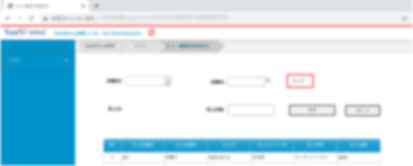
新規のウィンドウに、外部接続先の画面が表示されます!👏完璧👏
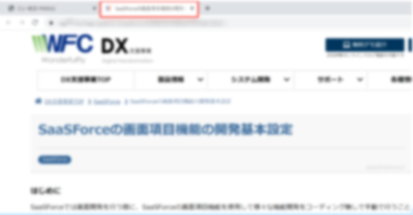
おわりに
いかがだったでしょうか。以上がSaaSForceのリンク機能の開発方法となります。
画面遷移はもちろん、各開発仕様に合わせて関数やパラメーター値と併用してご活用ください!
では、また👋
